Seuraa tätä opasta oppiaksesi käyttämään fprintf() toiminto kirjoittaa tiedot tekstitiedostoon MATLABissa.
Mikä on fprintf()-funktio MATLABissa?
The fprintf() on sisäänrakennettu MATLAB-toiminto, jota käytetään tulosteen näyttämiseen näytöllä. Tämän toiminnon avulla käyttäjät voivat esittää tiedot hyvin muotoillulla ja halutulla tavalla, mikä helpottaa niiden ymmärtämistä. Sitä käytetään myös muotoillun tulosteen kirjoittamiseen tiedostoon, jolloin voit tallentaa tiedot tulevaa käyttöä varten. Syynä on, että nämä tiedot pysyvät saatavilla ja voidaan helposti jakaa kenen tahansa kanssa.
Syntaksi
The fprintf() funktio noudattaa yksinkertaista syntaksia, joka on annettu alla:
fprintf ( fileID,formatSpec,A1,...,An )
Tässä,
The fprintf(tiedostotunnus,muotomääritys, A1,…, An) kirjoittaa muuttujaan tallennetut tiedot A1, A2,…,An tekstitiedostossa fileID muotomääritteiden avulla.
Kuinka kirjoittaa-tulostus tekstitiedostoon MATLABissa fprintf()-funktion avulla?
Tietojen kirjoittaminen tekstitiedostoon on olennainen tehtävä, joka voi tallentaa tietoja jäsennellyssä ja helposti luettavassa muodossa. Tämä auttaa tehokkaassa tiedonhallinnassa, jakamisessa ja analysoinnissa. Voit käyttää fprintf() toiminto MATLABissa, jotta voit helposti kirjoittaa tietoja tekstitiedostoon seuraavien vaiheiden avulla:
minä: Tallenna tiedot yhteen tai useampaan muuttujaan.
ii: Käytä sitten fopen() funktio avataksesi tiedoston, johon kirjoitamme tiedot.
iii: Tunnista, onko tiedosto auki vai ei, käyttämällä if-lausetta. Jos tiedostoa ei avata, anna virheilmoitus vertaamalla tiedostotunnistetta arvoon -1.
iv: Käytä fprintf() toiminto tietojen kirjoittamiseksi tekstitiedostoon.
sisään: Käytä fclose() toiminto sulkea tiedoston järjestelmäresurssien vapauttamiseksi.
me: Näytä viesti näytöllä, jos prosessi on onnistunut.
Esimerkkejä
Seuraava esimerkki havainnollistaa laitteen toimintaa fprintf() toiminto MATLABissa kirjoittaaksesi tietoja tekstitiedostoon yllä olevien vaiheiden avulla:
Esimerkki 1: Kuinka kirjoittaa merkkijono tekstitiedostoon MATLABin fprintf()-funktiolla?
Alla annetussa esimerkissä noudatamme yllä annettuja vaiheita kirjoittaaksesi tietyn merkkijonon x tekstitiedostoon Tekstitiedosto1.
x = 'Tervetuloa linuxhintiin' ;tiedosto1 = fopen ( 'Tekstitiedosto1.txt' , 'Sisään' ) ;
jos tiedosto1 == -1
virhe ( 'Tiedoston avaaminen epäonnistui.' ) ;
loppu
fprintf ( tiedosto1, '%s' , x ) ;
fclose ( tiedosto1 ) ;
disp ( 'Tiedot on kirjoitettu tekstitiedostoon.' ) ;

Voimme näyttää tiedoston sisällön näytöllä type-komennolla, jota seuraa tekstitiedoston nimi.
tyyppi Tekstitiedosto1.txt; 
Esimerkki 2: Kuinka kirjoittaa matriisi tekstitiedostoon MATLABin fprintf()-funktiolla?
Tässä esimerkissä käytetään fprintf() funktio kirjoittaa tietyn matriisin A tekstitiedostoon cos_file.
x = -pi / 2 :pi / 10 :pi / 2 ;A = [ x; cos ( x ) ] ;
tiedostotunnus = fopen ( 'cos_file.txt' , 'Sisään' ) ;
jos tiedostotunnus == -1
virhe ( 'Tiedoston avaaminen epäonnistui.' ) ;
loppu
fprintf ( tiedostotunnus, '%6s %12s\n' , 'x' , 'cos(x)' ) ;
fprintf ( tiedostotunnus, '%6.2f %12.8f\n' , A ) ;
fclose ( tiedostotunnus ) ;
disp ( 'Tiedot on kirjoitettu tekstitiedostoon.' ) ;

Tiedoston sisältö voidaan myöhemmin näyttää komentoikkunassa komennolla type komennolla tiedostonimellä.
tyyppi cos_file.txt 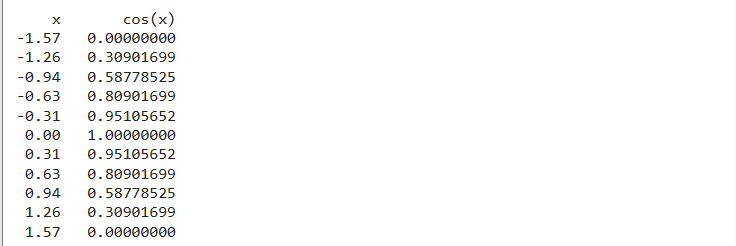
Esimerkki 3: Numeerisen datan kirjoittaminen tekstitiedostoon MATLABin fprintf()-funktiolla?
Annettu MATLAB-koodi kirjoittaa tiedostoon A:hen tallennetut numeeriset tiedot random_num.txt noudattamalla yllä olevia ohjeita.
A = rand ( 5 , 4 ) ;tiedostotunnus = fopen ( 'random_num.txt' , 'Sisään' ) ;
jos tiedostotunnus == -1
virhe ( 'Tiedoston avaaminen epäonnistui.' ) ;
loppu
fprintf ( tiedostotunnus, '%d %d %d %d\n' ,A ) ;
fclose ( tiedostotunnus ) ;
disp ( 'Tiedot on kirjoitettu tekstitiedostoon.' ) ;

Näytä tiedoston sisältö näytöllä komentoikkunan type-komennolla.
tyyppi random_num.txt 
Johtopäätös
The fprintf() on MATLABin sisäänrakennettu toiminto, joka näyttää tulosteen näytöllä. Tällä toiminnolla on myös mahdollisuus kirjoittaa muotoiltuja tietoja tekstitiedostoon muotomääritteiden avulla. Tässä opetusohjelmassa on selostettu käytön perusteet fprintf() toiminto MATLABissa, jonka avulla voit kirjoittaa tietoja tekstitiedostoon nopeasti.